シート上の計算結果などを資料の中で引用したい場合など、「画像のコピー」機能で切り貼りすることがありますよね。
ただ「画像のコピー」では引用元のデータを変更しても、切り貼り先の画像には当然のことながら反映はしません。その都度作り直しているはずです。
「カメラ機能」は引用元データを変更すると、引用先の画像へも変更後のデータが反映する、非常に便利な機能です。引用データは画像ですから、一般の画像同様自由なサイズに引き伸ばしたり加工が可能です。
時短にも活躍するこのカメラ機能をぜひチェックしておきましょう!
↓ 簡単動画からご覧ください。
カメラを追加する
標準では「カメラアイコン」は表示されていないので追加します。
①「クイックアクセスツールバー」の右側▼をクリック「その他のコマンド(M)」をクリックします。

②「コマンドの選択(C)」で「リボンにないコマンド」を選択します。
③「カメラ」を選択して「追加(A)」ボタンで右側の一覧へ追加します。
④「OK」で追加完了。

⑤「クイックアクセスツールバー」に「カメラ」が追加されました。

カメラの使い方
①元データのセル範囲を選択します。
②「カメラ」をクリックします。
③貼り付け先セルをクリックすると「画像」として貼り付きました。

④画像ですから、拡大や塗りつぶし等々画像として様々な編集が可能です。
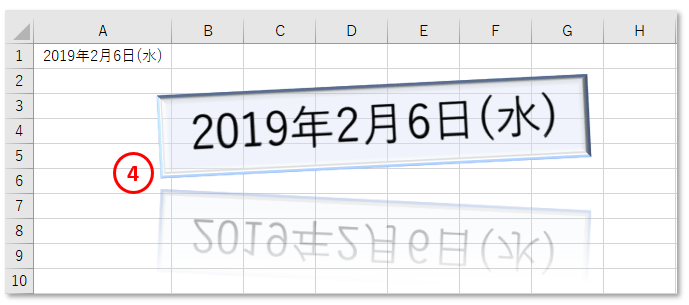
⑤元データを書き換えると、貼り付けた画像も書き変わります。






